 Tutoriel mobile
Tutoriel mobile
 iPhone
iPhone
 Comment utiliser efficacement la fonction de recherche sur votre iPhone
Comment utiliser efficacement la fonction de recherche sur votre iPhone
Comment utiliser efficacement la fonction de recherche sur votre iPhone
Jul 31, 2025 pm 05:38 PMSwipe down on the Home Screen or up from the Lock Screen to access search and type what you’re looking for, which finds apps, contacts, messages, emails, notes, calendar events, Safari suggestions, and settings. 2. Use Spotlight Search to find deeper content like documents, notes, or past events by typing keywords, and customize results in Settings > Siri & Search > Search by toggling on/off data types and reordering them. 3. Use in-app search in Messages, Mail, Notes, Files, and Photos to find texts, emails, handwritten notes, file contents, or images using AI-powered keywords like “beach” or “dog.” 4. Use Siri voice commands like “Find messages from Mom about dinner” or keyboard shortcuts like Command + Space on supported devices to open search quickly, and type partial words for automatic matching. 5. Improve search by organizing data with clear titles and folders, backing up regularly, and resetting Spotlight Search Index in Settings > General > Transfer or Reset iPhone > Reset > Reset Spotlight Search Index if results are missing, which may take time to rebuild but fixes issues. With these steps, iPhone search becomes a fast, powerful tool for finding anything across your device.

Knowing how to use the search function on your iPhone effectively can save you time and make navigating your device much smoother. Apple has built powerful search tools right into iOS, letting you find apps, messages, files, settings, and even web results — all without leaving your current screen. Here’s how to make the most of it.

1. Use the Main Screen Swipe-Down Search
The quickest way to access search is from your Home Screen or Lock Screen:
- Swipe down anywhere on your Home Screen (or up from the Lock Screen, depending on your settings).
- A search bar appears at the top — start typing what you’re looking for.
What it finds:

- Apps
- Contacts
- Messages
- Emails
- Notes
- Calendar events
- Safari web suggestions
- Settings (e.g., type “Bluetooth” to jump straight to the setting)
? Tip: You don’t need to go to a specific app first. Just swipe down and type — it searches across your entire device.
2. Search Within Apps Using Spotlight
Spotlight Search goes deeper than just launching apps. It pulls results from content you’ve created or interacted with.
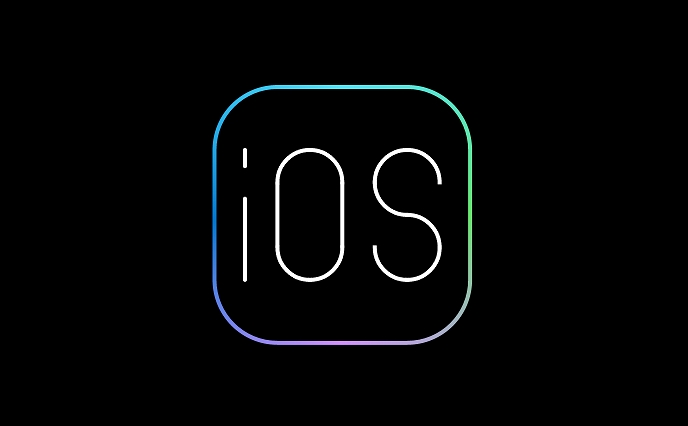
Examples:
- Type a person’s name to see their contact, recent texts, emails, and FaceTime history.
- Search for a document in Files or a note with a specific keyword.
- Look up a past event in Calendar by typing the location or title.
To customize what appears:
- Go to Settings > Siri & Search > Search.
- Toggle on/off which apps and data types show up in results.
- Reorder them by dragging so your most-used sources appear first.
This helps reduce clutter and speeds up finding what matters.
3. Use In-App Search Features
Many native and third-party apps have their own search functions — and they’re often more powerful than general Spotlight.
Key examples:
- Messages: Tap the search bar at the top to find texts by keyword, person, or date.
- Mail: Search across all mailboxes to locate emails fast.
- Notes: Search text within notes, including handwriting and scanned text (if enabled).
- Files: Search for file names or content inside documents (if supported).
- Photos: Type keywords like “beach,” “dog,” or “2023” to find images using AI recognition.
? Fun fact: Photos search can recognize scenes, objects, pets, and even text in images (like a whiteboard or sign).
4. Use Keyboard Shortcuts and Phrases
You don’t always need to open search manually. Try these tricks:
Wake Siri and say:
“Find messages from Mom about dinner”
“Show photos from July”
“Open the Settings for Wi-Fi”On iPad or iPhone with keyboard, press Command + Space (if enabled) to open search quickly.
Use partial words — iOS matches close variations automatically.
5. Improve Search Results with Good Habits
Search works better when your data is organized:
- Use clear, descriptive titles in Notes and Files.
- Tag important emails or use folders.
- Regularly back up your iPhone — ensures search indexes aren’t corrupted.
If search isn’t working well:
- Go to Settings > General > iPhone Storage > Spotlight Search.
- Or try resetting Spotlight:
Settings > General > Transfer or Reset iPhone > Reset > Reset Spotlight Search Index
(Note: This takes time to rebuild, but often fixes missing results.)
With a few tweaks and knowing where to look, your iPhone’s search can become your go-to tool for finding anything — fast. Most people underuse it, but once you get into the habit, you’ll wonder how you lived without it.
Basically, just swipe down and start typing — the rest happens automatically.
Ce qui précède est le contenu détaillé de. pour plus d'informations, suivez d'autres articles connexes sur le site Web de PHP en chinois!

Outils d'IA chauds

Undress AI Tool
Images de déshabillage gratuites

Undresser.AI Undress
Application basée sur l'IA pour créer des photos de nu réalistes

AI Clothes Remover
Outil d'IA en ligne pour supprimer les vêtements des photos.

Clothoff.io
Dissolvant de vêtements AI

Video Face Swap
échangez les visages dans n'importe quelle vidéo sans effort grace à notre outil d'échange de visage AI entièrement gratuit?!

Article chaud

Outils chauds

Bloc-notes++7.3.1
éditeur de code facile à utiliser et gratuit

SublimeText3 version chinoise
Version chinoise, très simple à utiliser

Envoyer Studio 13.0.1
Puissant environnement de développement intégré PHP

Dreamweaver CS6
Outils de développement Web visuel

SublimeText3 version Mac
Logiciel d'édition de code au niveau de Dieu (SublimeText3)

Sujets chauds
 Le téléphone Apple ne peut pas se connecter au WiFi. Résoudre les étapes échouées de la connexion du réseau iPhone
May 29, 2025 pm 09:06 PM
Le téléphone Apple ne peut pas se connecter au WiFi. Résoudre les étapes échouées de la connexion du réseau iPhone
May 29, 2025 pm 09:06 PM
Si votre iPhone ne peut pas se connecter au WiFi, vous pouvez le résoudre en redémarrant l'appareil, en réinitialisant les paramètres réseau ou en mettant à jour le système iOS. 1. Redémarrez le téléphone: Appuyez et maintenez le bouton d'alimentation, glissez pour vous arrêter et redémarrez plus tard. 2. Réinitialiser les paramètres réseau: accédez à "Paramètres"> "Général"> "Réinitialiser" et sélectionnez "Réinitialiser les paramètres réseau". 3. Mettre à jour le système iOS: accédez à "Paramètres"> "Général"> "Mise à jour logicielle", téléchargez et installez la mise à jour.
 Comment récupérer les téléphones Apple s'ils les perdent? Introduction à la fa?on de récupérer les téléphones Apple s'ils les perdent
May 29, 2025 pm 09:00 PM
Comment récupérer les téléphones Apple s'ils les perdent? Introduction à la fa?on de récupérer les téléphones Apple s'ils les perdent
May 29, 2025 pm 09:00 PM
Si votre iPhone est perdu, vous pouvez le récupérer via la fonction "Trouver mon iPhone". Les opérations spécifiques sont: 1. Visitez le site Web "Rechercher mon iPhone" ou utilisez l'application "Find", entrez l'ID Apple et le mot de passe pour afficher l'emplacement du téléphone; 2. Si le téléphone est à proximité, sélectionnez Play Sound; 3. Si ce n'est pas à proximité, sélectionnez "Mode perdu" pour verrouiller le téléphone et afficher les informations de contact; 4. Si cela ne peut pas être trouvé, sélectionnez "Effacer le périphérique" pour effacer les données, mais le téléphone ne peut plus être localisé. Si cette fonction n'est pas activée, contactez le service client Apple, signalez le numéro IMEI à l'opérateur et modifiez le mot de passe pertinent pour protéger la sécurité de l'information.
 Huobi App Download Huobi Dernière Adresse officielle du site officiel
Jun 24, 2025 pm 06:30 PM
Huobi App Download Huobi Dernière Adresse officielle du site officiel
Jun 24, 2025 pm 06:30 PM
Le téléchargement de l'application Huobi nécessite la sélection de la méthode correspondante en fonction du système d'exploitation. Les utilisateurs iOS doivent utiliser l'ID Apple à l'étranger pour se connecter à l'App Store pour rechercher et installer, tandis que les utilisateurs d'Android téléchargent le fichier APK via le site Web officiel et permettent l'installation d'applications à partir de sources inconnues. Pour assurer la sécurité, vous devez ma?triser les méthodes d'identification de l'authenticité du site officiel: consultez le site officiel, consultez le certificat de sécurité HTTPS, suivez les canaux d'annonce officielle, évitez de cliquer sur des liens inconnus et confirmez la source du code de vérification. De plus, lorsque vous utilisez l'application, vous devez prêter attention à la définition d'un mot de passe solide et à l'activation de la vérification à deux facteurs, à mettre à jour régulièrement la version, à comprendre les risques de transaction, à méfier de la fraude, de mnémonics de sauvegarde et de clés privées, et de contacter le service client officiel si vous rencontrez des problèmes.
 Comment télécharger les téléphones Apple à partir d'Ouyi
Jun 04, 2025 am 11:36 AM
Comment télécharger les téléphones Apple à partir d'Ouyi
Jun 04, 2025 am 11:36 AM
Les utilisateurs d'Apple Mobile Phone peuvent télécharger l'application OKX via l'App Store ou TestFlight. 1) Recherchez "OKX" ou "OUYI" via l'App Store et téléchargez-le; 2) Obtenez le lien d'invitation de test via TestFlight et installez-le. Avant de télécharger, vous devez vous assurer que iOS 11.0 ou plus et un ID Apple valide, et utiliser les canaux officiels pour télécharger pour assurer la sécurité.
 Téléchargez l'application Binance Ultimate Tutoriel sur Apple Mobile (iOS)
Jun 18, 2025 pm 08:06 PM
Téléchargez l'application Binance Ultimate Tutoriel sur Apple Mobile (iOS)
Jun 18, 2025 pm 08:06 PM
Tutoriel de téléchargement de l'application Binance: installez-le sur les appareils iOS via TestFlight et d'autres méthodes pour assurer des transactions s?res.
 Entrée du site officiel de l'OEX iOS Entrez directement sur la plate-forme OEX Portail officiel de connexion Apple Apple
Jul 03, 2025 pm 02:06 PM
Entrée du site officiel de l'OEX iOS Entrez directement sur la plate-forme OEX Portail officiel de connexion Apple Apple
Jul 03, 2025 pm 02:06 PM
La plate-forme OEX est une plate-forme de trading d'actifs numériques hautement regardée, offrant aux utilisateurs une expérience de négociation s?re, pratique et efficace. Ici, vous pouvez facilement acheter, vendre et échanger diverses monnaies numériques traditionnelles telles que Bitcoin et Ethereum, et profiter des riches services de dérivés financiers fournis par la plate-forme.
 Téléchargez la dernière version de Bi'an Exchange. Téléchargez le tutoriel de Bi'an Exchange.
Jun 24, 2025 pm 06:57 PM
Téléchargez la dernière version de Bi'an Exchange. Téléchargez le tutoriel de Bi'an Exchange.
Jun 24, 2025 pm 06:57 PM
Pour télécharger la dernière version de Bian Exchange, vous devez obtenir le lien d'invitation TestFlight via le site Web officiel, télécharger l'application TestFlight, installer l'application Bian via le lien, faire confiance au certificat du développeur et enfin commencer à l'utiliser; Les étapes spécifiques sont: 1. Visitez le site officiel de Bian pour obtenir le lien d'invitation TestFlight; 2. Téléchargez et installez l'application TestFlight sur les appareils Apple; 3. Ouvrez TestFlight Cliquez sur le lien d'invitation ou scannez le code QR pour l'installer; 4. Entrez les paramètres pour faire confiance au certificat de développeur Bian; 5. Après avoir terminé les étapes ci-dessus, vous pouvez commencer à utiliser l'échange Bian pour le trading d'actifs numériques.
 Téléchargement officiel de l'application Binance Exchange
Jun 10, 2025 pm 05:06 PM
Téléchargement officiel de l'application Binance Exchange
Jun 10, 2025 pm 05:06 PM
Les utilisateurs d'Android peuvent d'abord télécharger l'application Binance via le site officiel ou via le Google Play Store. Cependant, en raison des politiques régionales, la méthode officielle du site Web est recommandée. Les étapes spécifiques sont: 1. Visitez le site officiel de Binance et consultez l'URL; 2. Trouvez le portail de téléchargement de la page d'accueil; 3. Sélectionnez la version Android à télécharger; 4. Cliquez sur le fichier APK à installer une fois le téléchargement terminé; 5. Activez l'autorisation de la source inconnue pour terminer l'installation. De plus, vous pouvez également le télécharger via une boutique d'applications tierces ou scanner le code, mais vous devez vous assurer que la cha?ne est crédible. Après le téléchargement, vous devez enregistrer un compte, terminer l'authentification réelle, activer la vérification à deux facteurs, comprendre les règles de trading et investir prudemment.





